更新固件(分发)
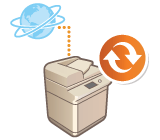 | 如果本机有权访问互联网,则可从佳能的分发服务器下载最新的机器固件。这可能比其他更新方式更灵活且更方便(更新固件),因为手动和自动更新选项均可使用,可以在指定时间或最新版本可用时下载固件。执行这些操作需要管理员权限。 |
1
启动“远程用户界面”。启动远程用户界面
2
单击门户页面上的[设置/注册]。远程用户界面屏幕
3
单击[授权/其他]  [注册/更新软件]。
[注册/更新软件]。
 [注册/更新软件]。
[注册/更新软件]。4
执行通信测试。
测试是否可以通过网络访问分发服务器。
1 | 单击[显示日志/通信测试]。 |
2 | 单击[通信测试]  [是]。 [是]。将显示通信测试的结果。 如果显示[无法连接发布服务器。检查发布服务器和网络。],请检查局域网电缆是否已连接以及网络设置是否正确配置。 |
5
单击[发布更新]  [确认新固件]。
[确认新固件]。
 [确认新固件]。
[确认新固件]。6
配置必要的设置。
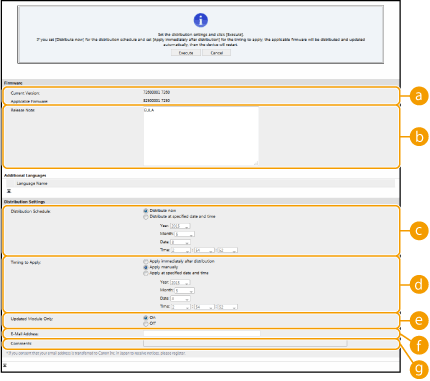
 [当前版本]/[适用固件]
[当前版本]/[适用固件]可以分别检查当前固件版本和新固件版本。
 [版本注释]
[版本注释]将显示重要信息。确保阅读并理解其内容。
 [发布预约]
[发布预约]要立即下载固件,请选择[立刻发布]。要在指定日期和时间自动下载固件,请选择[在指定日期和时间分发]并在[年]/[月]/[日期]/[时间]中指定日期和时间。可提前预定一周的某一时间。
 [适时应用]
[适时应用]要在下载完成后立即自动应用固件,请选择[发布后立刻应用]。要在指定日期和时间自动应用固件,请选择[在指定的日期和时间应用]并在[年]/[月]/[日期]/[时间]中指定日期和时间。也可以选择[手动应用]手动应用固件。
 [仅更新模块]
[仅更新模块]选择[打开]进行增量更新(仅下载当前固件版本和新固件版本之间不同的部分)。如果想要下载完整的固件,请选择[关闭]。请注意,某些固件版本不支持增量更新。
 [电子邮件地址]
[电子邮件地址]输入您的电子邮件地址。分发服务器会向此处输入的电子邮件地址发送更新状态。
 [注释]
[注释]输入要添加到电子邮件中的描述或说明。如果管理多台机器,请输入设备名称以便轻松识别所收到的更新状态。
7
单击[执行]  [确定]。
[确定]。
 [确定]。
[确定]。如果显示授权协议屏幕,请检查信息,然后单击[我同意]。
如果上一步中选择了[发布后立刻应用]或[在指定的日期和时间应用],本机会在固件应用后立即自动重启。如果选择了[手动应用],则需要手动应用所下载的固件。应用所下载的固件
 |
重新更改分发更新设置可能会删除所下载的固件或取消预定的设置。 |
 |
取消分发计划在步骤5所显示的屏幕上,单击[删除预约发布]  [是]。 [是]。 |
提示 |
自动检查新的固件(计划的更新)如果在步骤5中单击[预约更新设置]  [编辑],则可以设置机器定期访问分发服务器以检查是否有新的固件。如果有新的固件可用,则下载以更新机器上的固件。 [编辑],则可以设置机器定期访问分发服务器以检查是否有新的固件。如果有新的固件可用,则下载以更新机器上的固件。 |
应用所下载的固件
1
启动“远程用户界面”。启动远程用户界面
2
单击门户页面上的[设置/注册]。远程用户界面屏幕
3
单击[授权/其他]  [注册/更新软件]。
[注册/更新软件]。
 [注册/更新软件]。
[注册/更新软件]。4
单击[发布更新]  [应用固件]
[应用固件]  [确定]。
[确定]。
 [应用固件]
[应用固件]  [确定]。
[确定]。本机会在固件应用后立即自动重启。

删除固件
单击[删除固件]  [确定]。
[确定]。
 [确定]。
[确定]。 |
通过操作面板配置设置 |
 (设置/注册)
(设置/注册)